Sistema de Preajustes y Menú Edición
Puede utilizar los conocidos comandos Copiar y Pegar para copiar valores de parámetros y pegarlos en otros parámetros.
Puedes utilizar estos dos comandos para seleccionar (y deseleccionar) parámetros, por ejemplo para mostrar todos los parámetros de un objeto en el HUD.
El sistema de preajustes de Cinema 4D
Los preajustes se pueden guardar en muchos lugares en Cinema 4D. Los preajustes son elementos con valores de parámetros predefinidos que puedes utilizar si, por ejemplo, un nuevo cubo a crear debe tener siempre 300 cm de altura o el sombreador de ruido debe ser siempre gris-naranja. Los preajustes de pincel y color de BodyPaint 3D, por ejemplo, ahora también se guardan como activos.
En general, pueden crearse preajustes para todos los elementos cuyas propiedades pueden visualizarse en el Gestor de atributos: objetos, etiquetas, materiales, sombreadores, herramientas, etc.
Además, los enlaces de los campos de lista no se guardan (por ejemplo, los efectores enlazados del objeto Clonador (en la pestaña Efectores)). Esto puede llevar a un comportamiento paradójico: El objeto Fractura Voronoi tiene un generador de puntos en la pestaña Fuentes de la lista de fuentes. Si, por ejemplo, llama a la preconfiguración de este objeto mediante el botón situado en la parte superior derecha del Gestor de atributos, la lista se vacía.
Hay algunos diálogos en Cinema 4D (por ejemplo, muchas herramientas de BodyPaint 3D como el pincel) que realmente no funcionan bien con el Gestor de Atributos debido a código antiguo. Los preajustes no funcionarán allí.
Existen principalmente 2 tipos de preselección que pueden funcionar de forma diferente:
-
Preconfiguración de elemento: esta preconfiguración define un elemento, por ejemplo, un objeto, una etiqueta, etc. - cuando se crea (pero también más tarde si se desea). - todos los valores específicos de los elementos (un preajuste de este tipo puede, por ejemplo, contener también sólo algunos parámetros seleccionados, véase también Guardar seleccionados como preajuste).
-
Guardar: Guardar comandos en el menú Edición del Gestor de Atributos (o botón en la parte superior derecha del Gestor de Atributos).
-
Cargar: Botón situado en la parte superior derecha del Gestor de Atributos del elemento seleccionado.
-
-
Preajustes especiales: dentro de los elementos suele haber combinaciones de parámetros predefinidas para áreas especiales (por ejemplo, en el objeto Barrido los preajustes de área de cobertura o los preajustes de spline para gráficos de funciones).
-
Guardar: Botón o comando Guardar preselección en el lugar adecuado.
-
Cargar: Botón o comando Cargar preselección o menú de selección en el punto correspondiente.
-
Las preconfiguraciones se guardan siempre en el directorio de preconfiguraciones con su propia subpestaña con el nombre apropiado -por ejemplo, Preconfiguraciones de cubo para éstas- en el Navegador de Activos y pueden gestionarse allí con todas las funciones con las que está familiarizado desde el Navegador de Activos.
Tenga en cuenta que sólo se guardan los valores de los parámetros de los preajustes. Las mallas, los elementos vinculados (por ejemplo, capas asignadas, selecciones de polígonos, vínculos de objetos, etc.) no se tienen en cuenta. En estos casos, por supuesto, puede guardar todo el objeto o toda la escena como un activo.
Tenga en cuenta también que hay pestañas que están marcadas con un icono especial (por ejemplo, las etiquetas asignadas a los objetos):
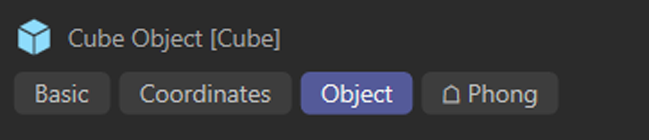
Los ajustes de dichas pestañas marcadas NO se guardan en el preajuste.
Guardar como predefinido
Este comando se usa para aplicar los parámetros actualmente establecidos como un preajuste de elemento (ver arriba) para el elemento actualmente mostrado en el Gestor de Atributos (por ejemplo, cubo, shader de ruido o etiqueta). Al mismo tiempo, esta preselección recibe el estado Preselección, es decir Los elementos recién creados se suministran con esta configuración.
No obstante, este estado puede modificarse posteriormente en cualquier momento con sólo hacer clic en la corona del Gestor de atributos.
Tenga en cuenta que en el Gestor de atributos sólo son visibles los ajustes de un único elemento. De lo contrario, el comando aparece en gris, lo que también ocurre si el elemento no funciona junto con la funcionalidad preestablecida.
Guardar preajuste
Este comando se usa para aplicar los parámetros actualmente establecidos como un preajuste de elemento (ver arriba) para el elemento actualmente mostrado en el Gestor de Atributos (por ejemplo, cubo, shader de ruido o etiqueta). Este preajuste sólo aparecerá en la lista para su selección posterior, pero no se utilizará como ajuste predeterminado (véase también más arriba Guardar como preajuste ). Este comando también se encuentra en la selección de preajustes del Gestor de atributos, arriba a la derecha.
Preconfiguraciones de elementos en el Gestor de Atributos
Encontrará una selección de preajustes para los preajustes de elementos en la parte superior derecha del Gestor de atributos. Aparte del comando que acabamos de mencionar, está bastante vacío si aún no ha creado el preajuste correspondiente.
El menú de selección de preajustes se activa cuando se ha seleccionado un elemento (por ejemplo, un cubo, un sombreador de ruido o los preajustes del proyecto) y sus ajustes se muestran en el Gestor de atributos.
Seleccione la preselección correspondiente al elemento que aparece en el Gestor de atributos. Haga clic en la zona izquierda de la selección de preajustes para visualizar una lista reducida del navegador de activos con los preajustes adecuados; haga clic en la zona derecha para visualizar los preajustes en forma de lista. En el primer caso, también puede realizar aquí pequeñas revisiones de los preajustes (por ejemplo, establecer el estado de los preajustes).
Si pasa el ratón por encima de la zona de la izquierda, puede utilizar la rueda del ratón para desplazarse por todas las opciones en directo.
Cuando se selecciona un preajuste, los parámetros correspondientes se muestran como seleccionados. Esto le permite ver qué parámetros están almacenados en preajustes parciales, por ejemplo.
Las selecciones múltiples en el Gestor de objetos funcionan siempre que se seleccionen los mismos elementos (por ejemplo, 2 cubos). A continuación, pueden ajustarse simultáneamente.